PS如何抠图替换背景色
1、首先在电脑桌面上打开PS软件,进入PS主页面,选择主菜单下拉的打开项目,点击需要抠图替换背景的图片。

2、打开图片后,先复制一个图层,按住Ctrl+Alt+J键复制图层,修图时,在复制图层上进行工作。复制图层的原因在于,对原始图起到一个保护的作用,防止修图时,损坏原始图。

3、复制完成后,开始对图片进行抠图工作,鼠标点击工具栏的钢笔图标,打开选择钢笔工具,选择好后,鼠标点击需要抠图的区域边缘,建立一个新的锚点,然后松开鼠标左键,选择下一个点,单击点一下,连接成一条线,以此类推,把所要扣的图区域边缘连接起来,下面的图是我要扣一个圆形为例,如果你的图是方形,多边形或者其他不规则的图形边缘,也是同样的操作。

4、使用工具把需要扣的图形边缘都连接起来后,鼠标右击,弹出窗口,点击建立选区,进入选区设置,这里直接点确定后,连接的区域形成蚂蚁线,就可以了。

5、当图形抠出来后,这时就要在图层上,建立一个新的蒙版,点击图层区域下方的新蒙版工具,使图层上有一个新的蒙版,这个时候,抠图已经完成了,如果不做其他修改就可以保存了。

6、现在开始进行背景颜色的替换工作。当蒙版建立好后,再新建一个图层,把新建图层拖动到背景图和图层1的中间。

7、现在给新建图层填充颜色,打开拾色器,选择颜色,颜色选好后,点击确定。然后进行图层的填充,按住键盘上的Alt+Delete(退格键)即可完成替换背景色。
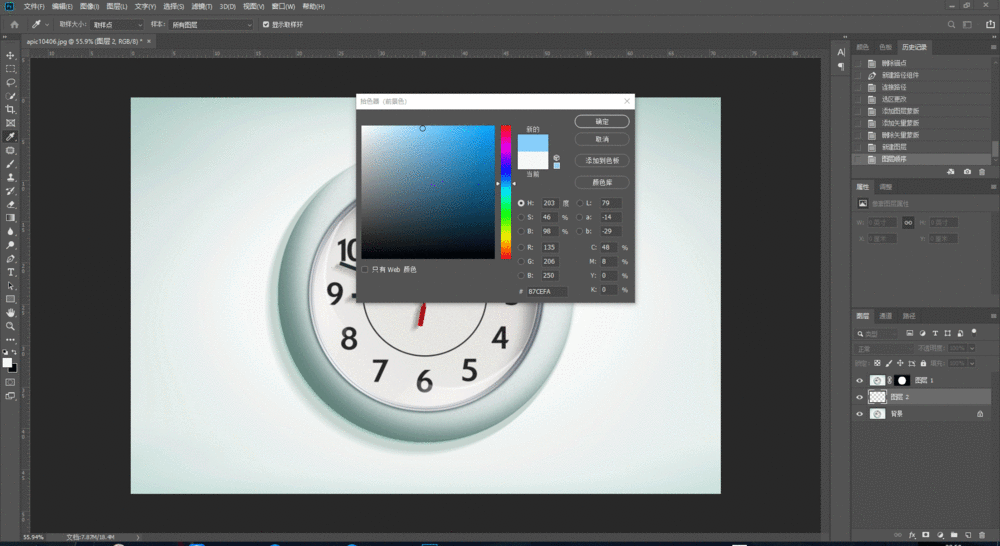
声明:本网站引用、摘录或转载内容仅供网站访问者交流或参考,不代表本站立场,如存在版权或非法内容,请联系站长删除,联系邮箱:site.kefu@qq.com。
阅读量:24
阅读量:60
阅读量:155
阅读量:168
阅读量:114